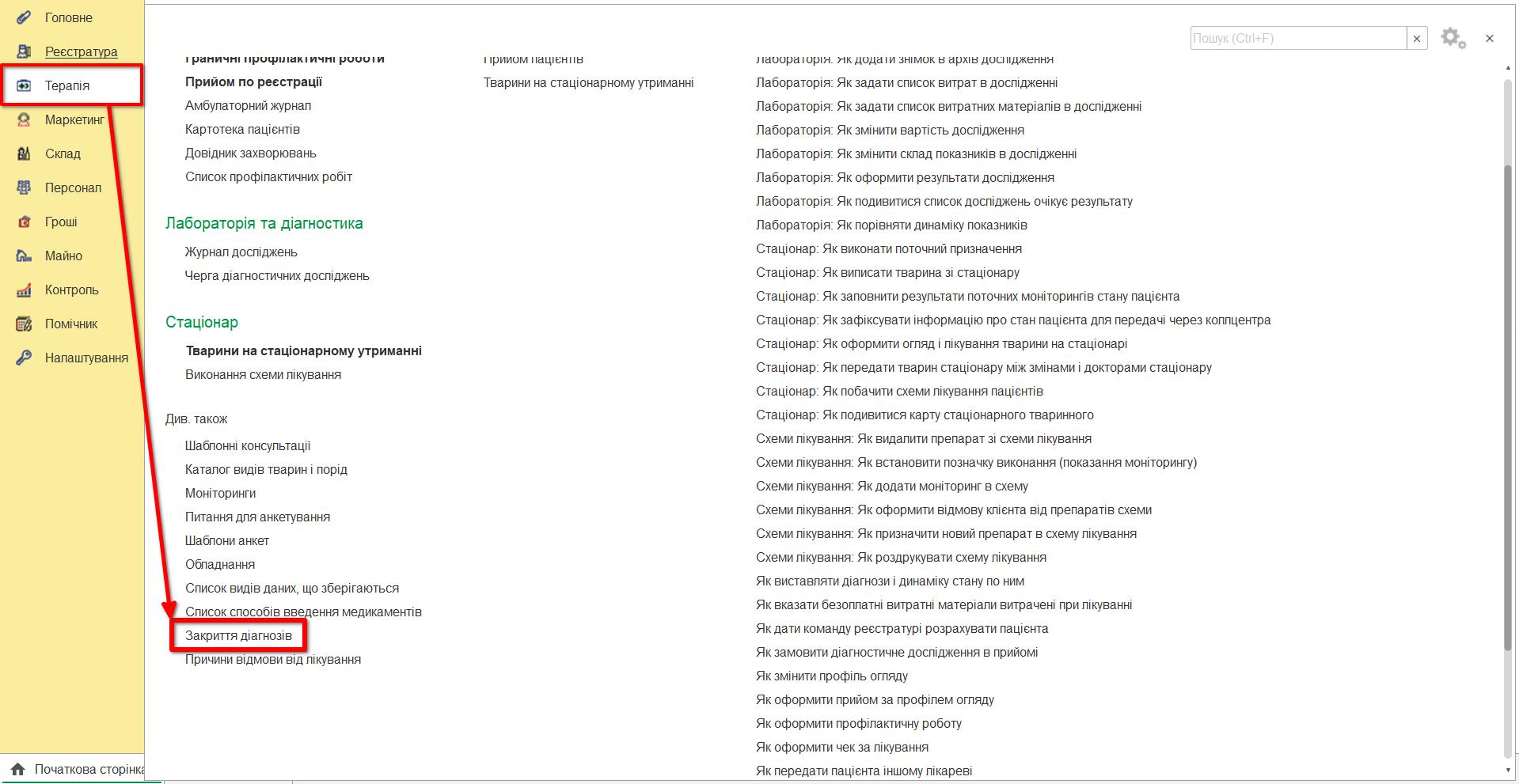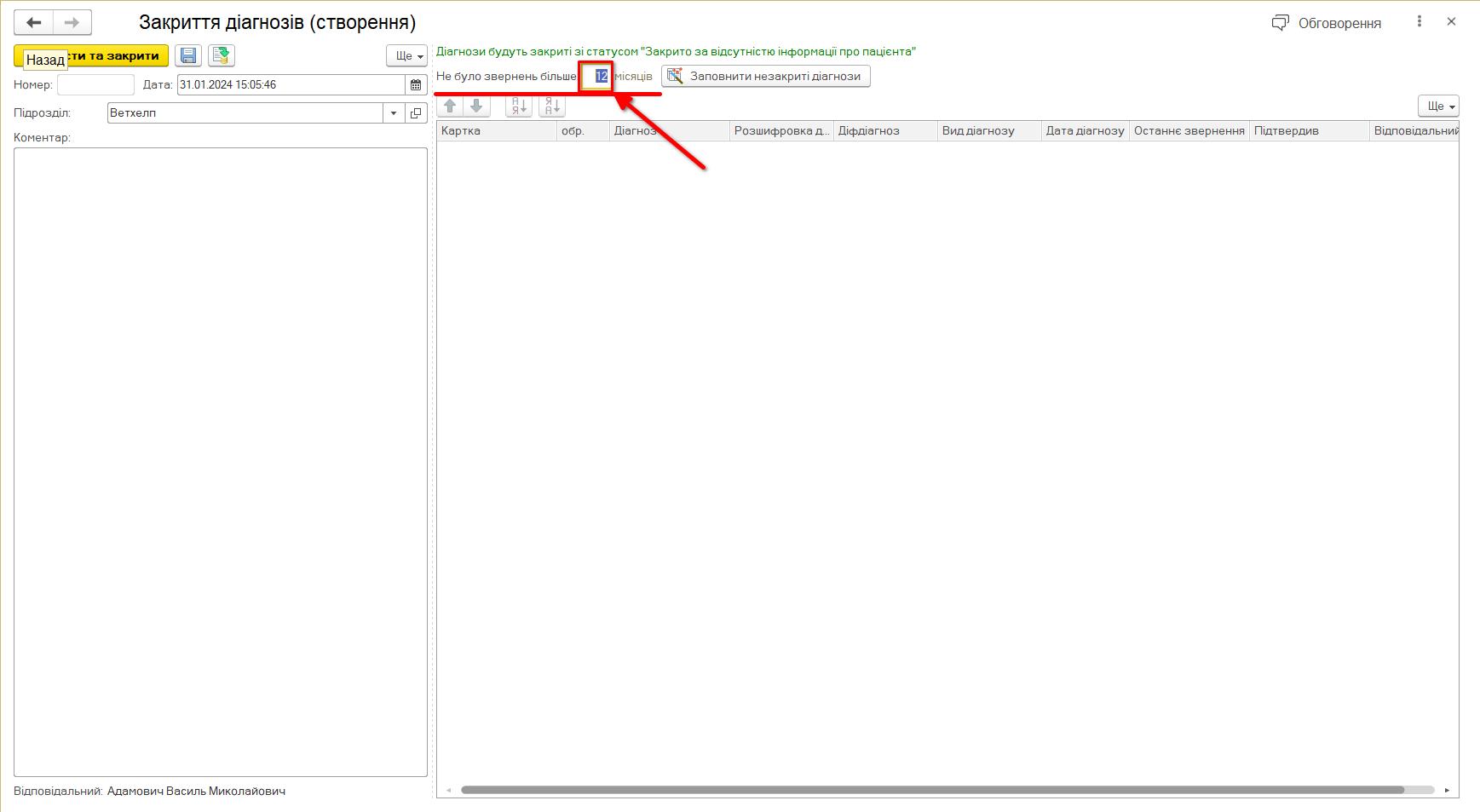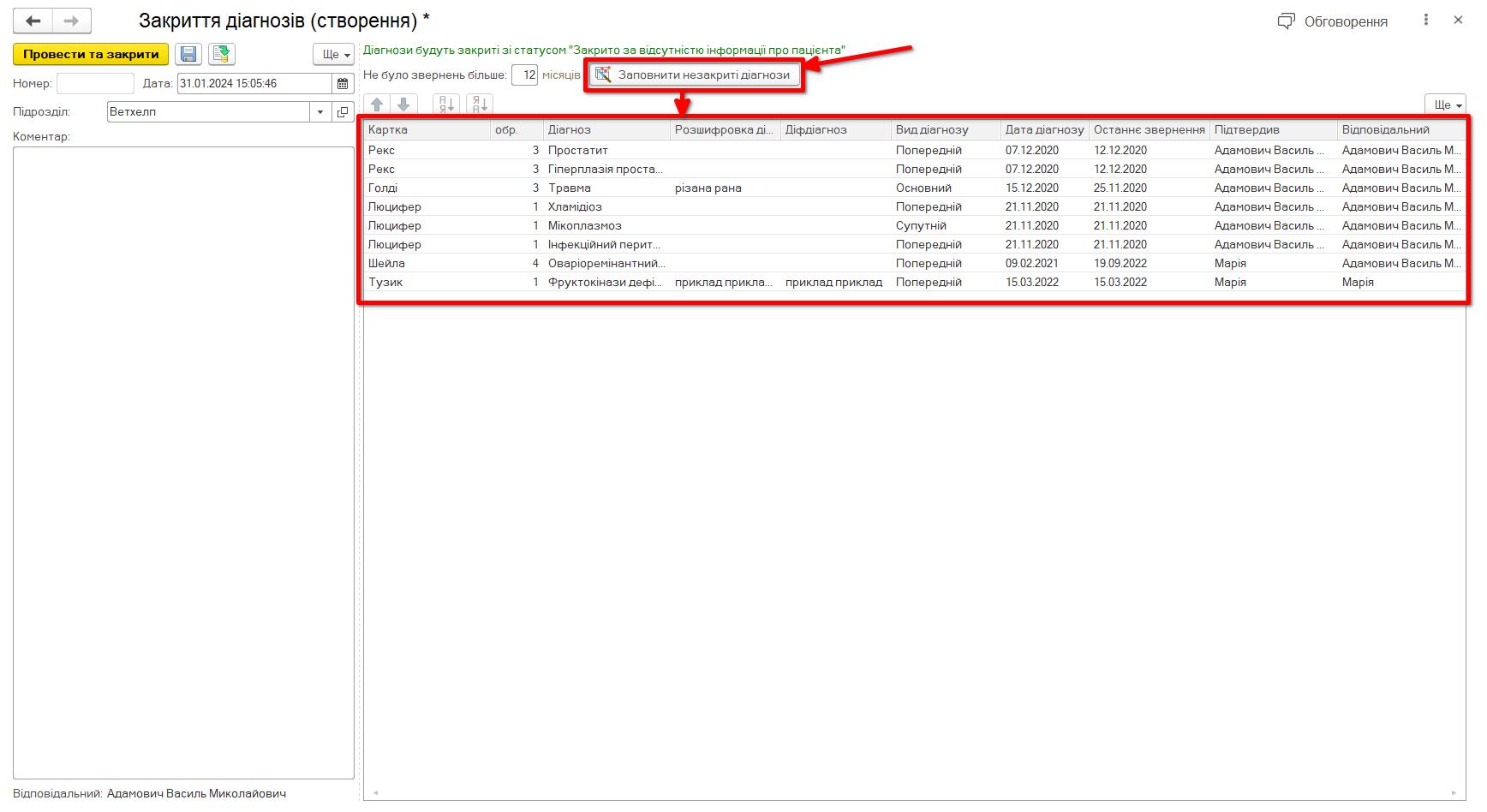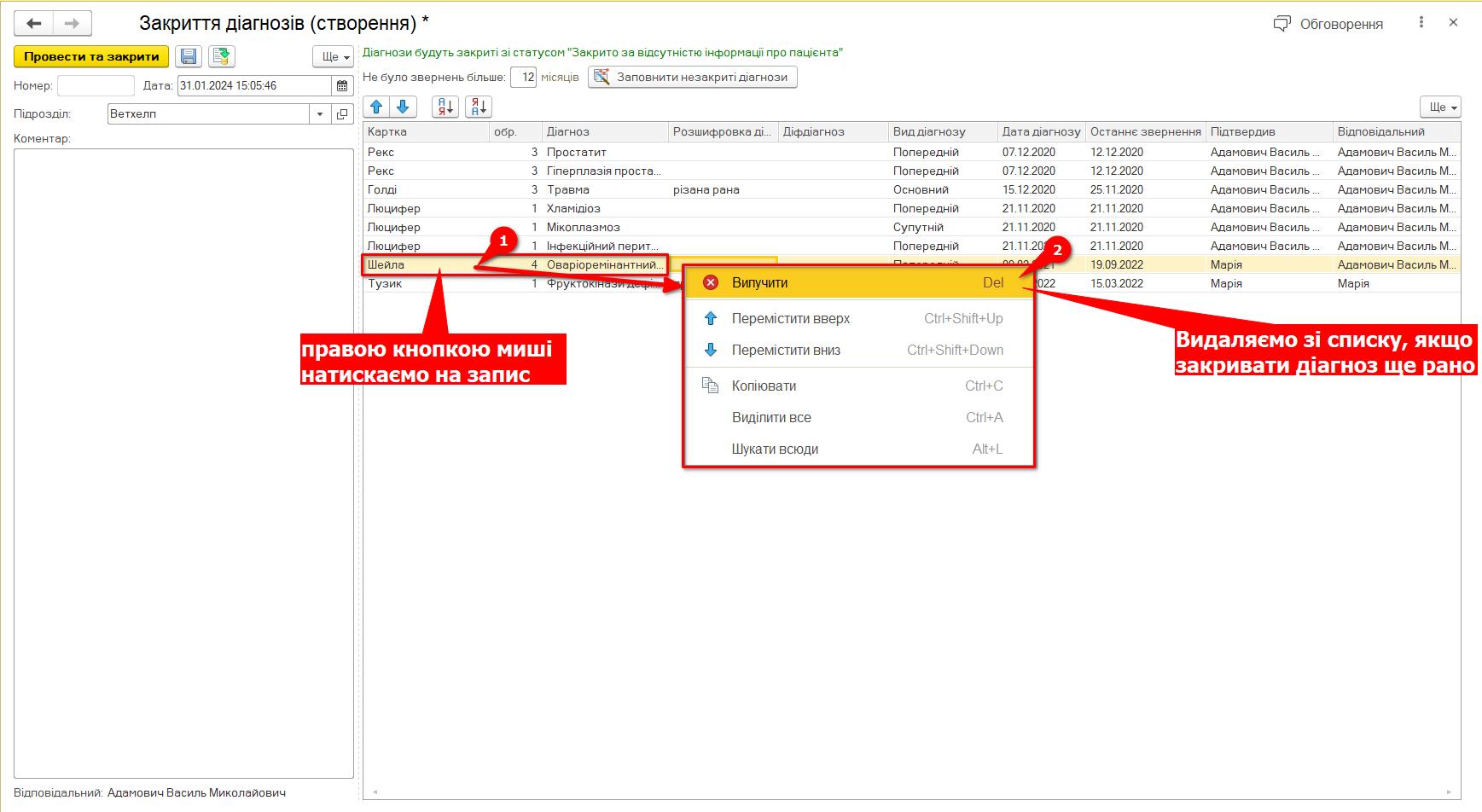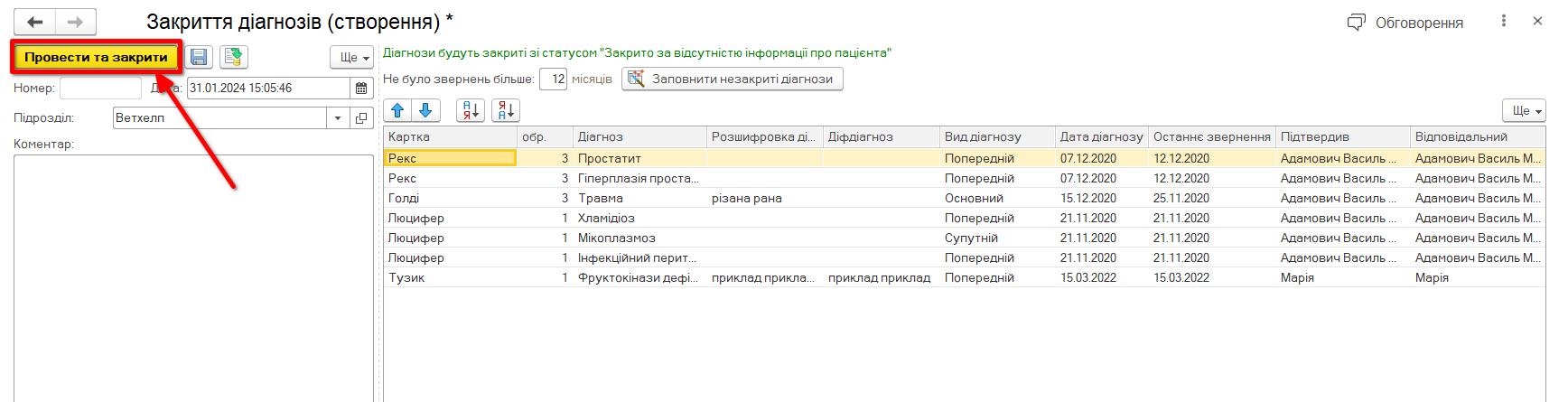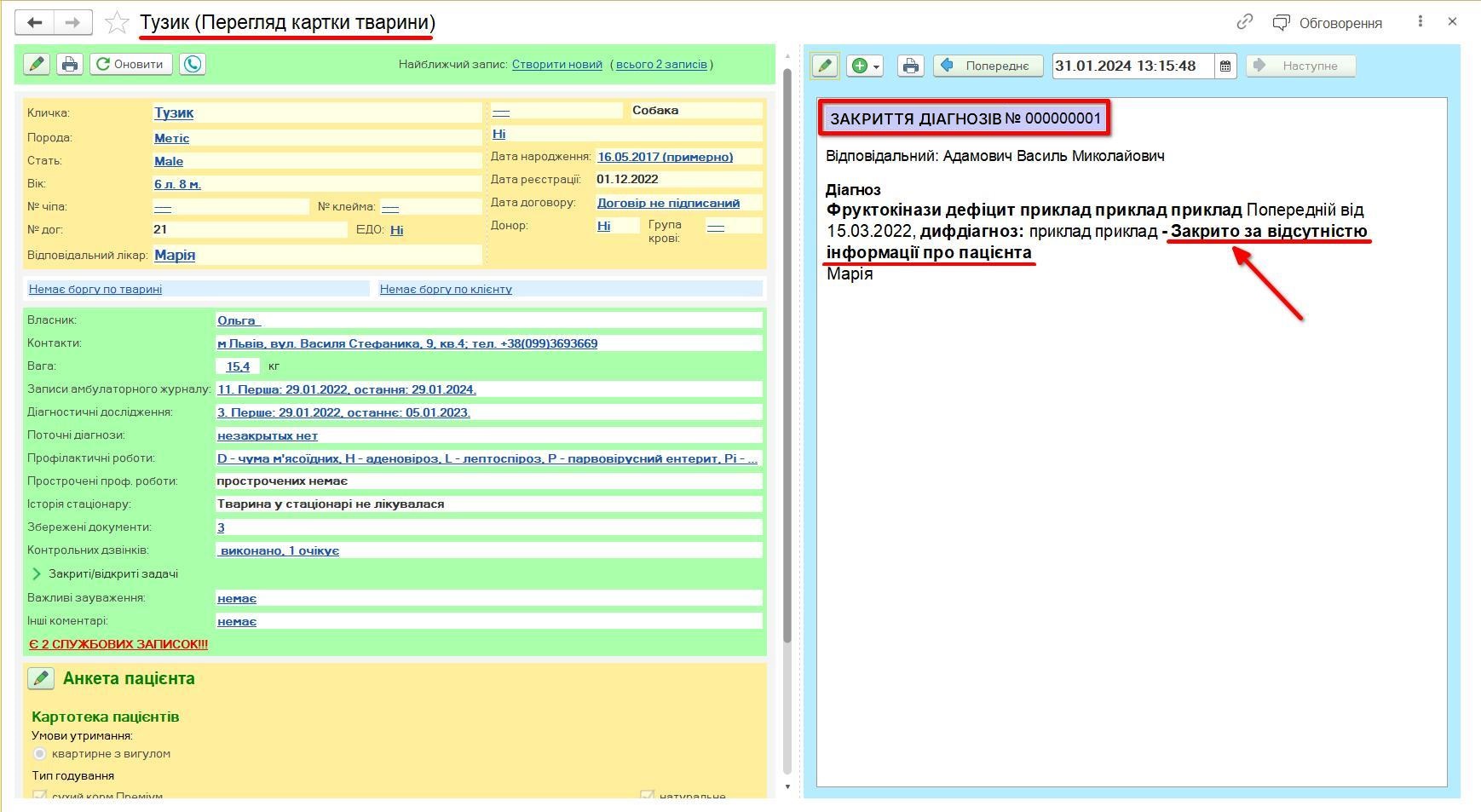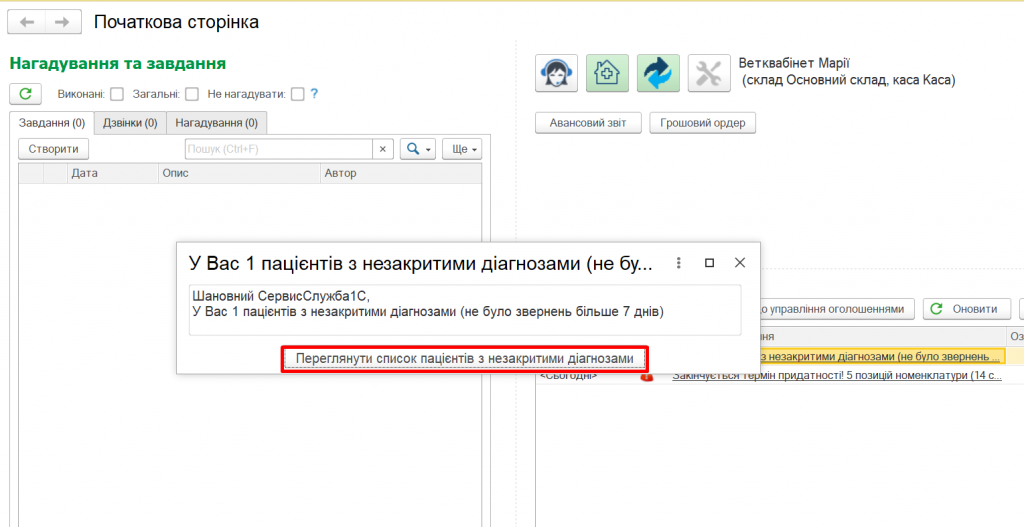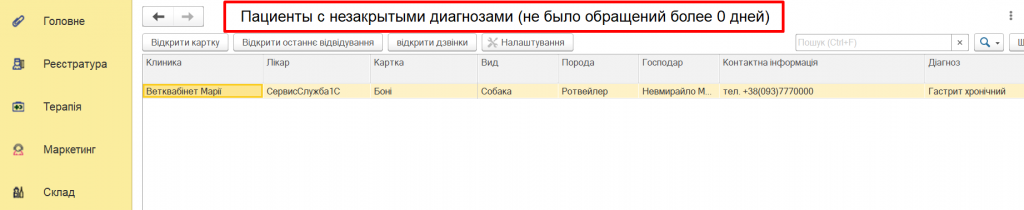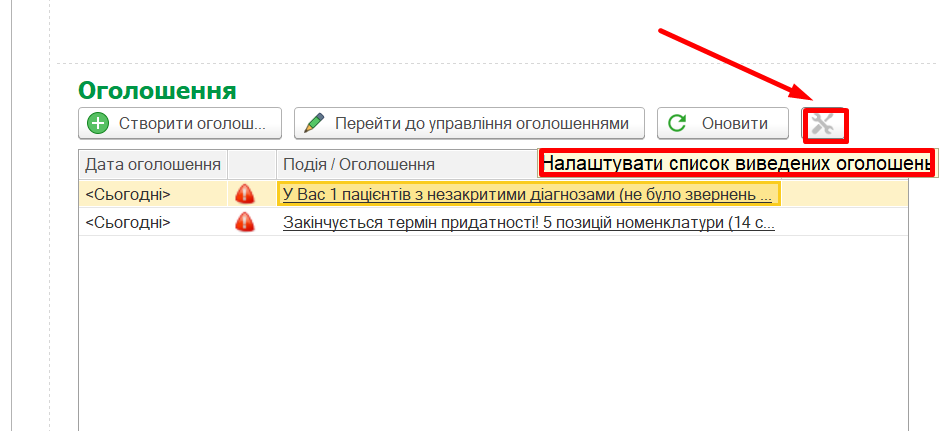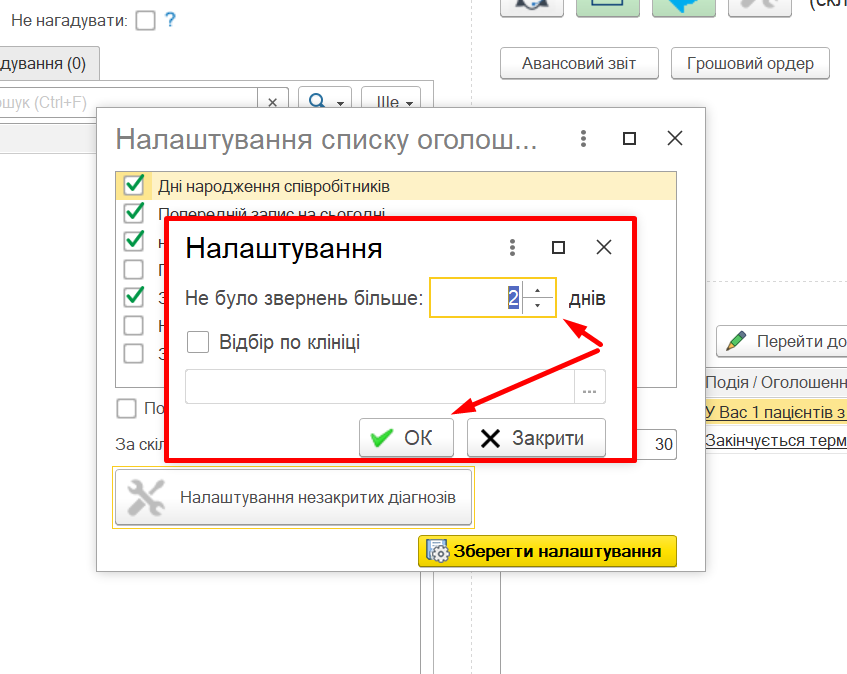Закриття діагнозів
Щоб закрити діагнози за пацієнтами, які досить довго не були на прийомі, або за якими немає інформації, можна використовувати документ “Закриття діагнозів“. Для того, щоб створити цей документ, переходимо в розділ Терапія-> Закриття діагнозів (Мал. 1).
У вікні, що відкрилося, натискаємо кнопку “Створити” (Мал.2)
У формі документа, що відкрилася, у лівій частині вказуємо клініку (підрозділ), за якою закриватимуться діагнози (Мал. 3).
У правій частині вказуємо кількість місяців з дня останнього звернення за поставленим діагнозом (Мал. 4).
Потім натискаємо кнопку “Заповнити незакриті діагнози“, після чого в документі відобразяться всі карти пацієнтів і діагнози не закриті до зазначеного періоду розрахунку (Мал. 5).
Якщо в документ потрапили пацієнти, яким поки що потрібно не закривати діагноз – можна знайти цього пацієнта в списку, виділити рядок, натиснути правою клавішею миші на цьому рядку та у розкривному списку натиснути “Вилучити” (Мал.6)
Після перевірки та коригування списку пацієнтів проводимо документ, натиснувши кнопку “Провести і закрити” (Мал.7)
Після натискання ви побачите вікно із діагнозами, які були закриті (мал. 8)
Зверніть увагу! Діагнози, закриті документом “Закриття діагнозів“, будуть закриті зі статусом “Закритий за відсутністю інформації про тварину” (Мал. 9).
Щоб переглянути цей приклад зайдіть в “Картотеку пацієнтів” та знайдіть вашого пацієнта, якому закрили діагноз.
На початковій сторінці , при вході у програму , можливо налаштувати повідомлення про пацієнтів, які залишаються тривалий час з незакритим діагнозом.
Далі можна підвести мішку до самого оголошення , з”явиться повний напис, або два рази клацнути на ньому і відкрити додаткове вікно з інформацією (Мал.11 )
Кнопка Переглянути список пацієнтів з незакритими діагнозами перенесе вас до списку таких пацієнтів (Мал 12)
Щоб налаштувати саме оголошення про незакриті діагнози нажміть кнопку з інструментами (Мал 13)
У відкритому вікні встановіть позначку, яка буде виконувати дію відображення пацієнтів з незакритими діагнозами на столі оголошень та встановіть період отримання даних (Мал.14 та Мал.15)
Не забувайте нажимати кнопку ОК або Зберегти налаштування. В будь який момент ви можете повернутися до налаштуань і змінити їх.